Pourquoi mon thermostat intelligent éteint-il le climatiseur

Si vous avez récemment installé un thermostat intelligent et découvert qu'il désactive la climatisation ou la chaleur, ce n'est probablement pas le cas cassé. Il s'agit simplement d'une fonction «intelligente» qui, franchement, n'est pas très intelligente.
La plupart des thermostats intelligents sont dotés d'une fonction qui peut s'éteindre automatiquement lorsque vous n'êtes pas chez vous, ce qui vous permet d'économiser sur votre facture énergétique.
Cette fonction peut, selon le modèle de votre thermostat, utiliser deux déclencheurs différents pour décider si vous êtes à la maison: le détecteur de mouvement sur le thermostat lui-même et le GPS sur votre téléphone (alias geofencing)
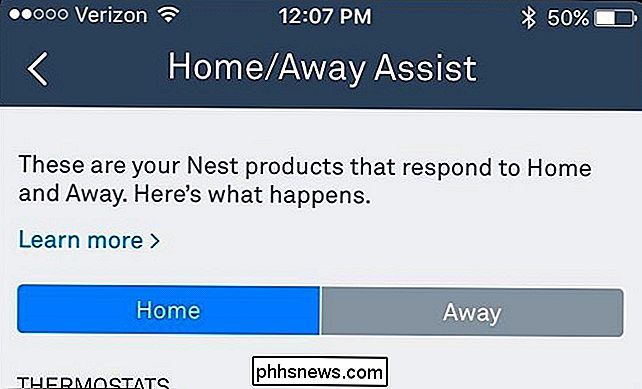
Sur le thermostat Nest, ces fonctions sont appelées Auto-Absence et Assistance Domicile / Absent, respectivement. Le premier utilise uniquement le détecteur de mouvement du thermostat Nest pour déterminer si une personne est chez elle ou non, tandis que la fonction Chez moi / Absent utilise une combinaison du détecteur de mouvement et du GPS de votre téléphone. Si le mode Auto-absence est activé, Nest utilise uniquement le détecteur de mouvement pour déterminer si vous êtes chez vous ou non, ce qui peut causer des problèmes si votre Nest pense que vous n'êtes pas chez vous quand vous l'êtes réellement.
LIÉS: Nest vs Ecobee3 vs Honeywell Lyric: Quel thermostat intelligent devriez-vous acheter?
Si vous êtes chez vous, mais que vous passez la majeure partie de votre temps dans une pièce où votre thermostat intelligent n'est pas situé, après Pendant ce temps, le thermostat pensera que vous n'êtes pas à la maison et s'éteindra automatiquement jusqu'à ce qu'il détecte un mouvement. Donc, si vous passez beaucoup de temps dans une pièce différente et remarquez que l'A / C ne marche pas quand c'est nécessaire, c'est probablement parce que vous n'avez pas marché depuis longtemps avec votre thermostat et il pense que tu n'es pas à la maison.

C'est frustrant, mais il y a deux ou trois choses que tu peux faire pour régler ça. D'abord, vous pouvez activer la fonctionnalité de géofencing de votre thermostat, de sorte que votre thermostat intelligent utilise le GPS de votre téléphone pour voir si vous êtes à la maison ou non. Alternativement, vous pouvez simplement désactiver toutes les fonctions d'éloignement automatiques et changer manuellement la température quand vous partez et quand vous rentrez chez vous. (Dans le cas du Nest, cela signifie éteindre Auto-Away et Home / Away Assist - rappelez-vous, ils doivent séparer les fonctionnalités.) C'est moins idéal, mais il y a certainement des utilisateurs qui préfèrent contrôle manuel de sur leur thermostat intelligent, même s'il peut tout faire pour vous
CONNEXION: Comment automatiser vos applications favorites avec IFTTT
Pour activer la géolocalisation sur le thermostat Nest , vous avez simplement besoin d'activer la fonction Chez moi / Absent pour que le thermostat utilise le GPS de votre téléphone afin de déterminer votre position. Sur l'Ecobee3, vous pouvez utiliser le géofencing via une recette IFTTT
Pour désactiver toutes les fonctions de détection de mouvement sur le Nest, désactivez Auto-Away et Home / Away Assist dans les paramètres. Sur l'Ecobee3, désactivez Smart Home / Away dans les paramètres
Quoi que vous décidiez de faire, vous savez au moins quelle est la cause probable lorsque votre thermostat décide de faire une longue pause, même lorsque vous êtes chez vous. Bien sûr, c'est également une bonne idée de ne pas exclure une éventuelle défaillance du système CVC si votre thermostat ne chauffe pas ou ne refroidit pas votre maison à la température optimale.

Comment utiliser les nouveaux Google Hangouts dans votre navigateur
Les jours de brouillage dans Gmail avec un tas de plugins différents pour quatre navigateurs différents sont terminés, car Google a finalement enlevé le voile leur toute nouvelle plate-forme Google Hangouts basée sur un navigateur. L'application de messagerie s'est avérée très populaire auprès de l'ensemble professionnel, offrant un moyen rapide et simple pour entrer en contact avec tous vos contacts e-mail en un instant.

Comment configurer Plex (et regarder vos films sur n'importe quel périphérique)
Plex Media Server est un moyen convivial de stocker tous vos films, émissions et autres médias en un seul endroit- et le rendre accessible à partir de n'importe quel appareil, que vous soyez à la maison ou en déplacement. Si vous êtes à la recherche d'un moyen facile de regarder vos films n'importe où, c'est tout.



